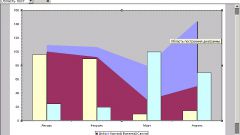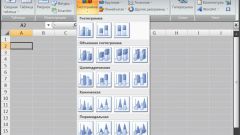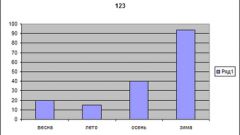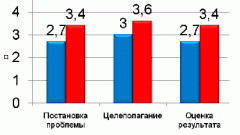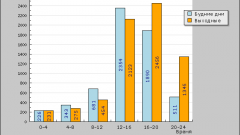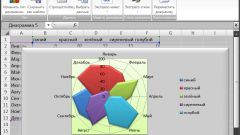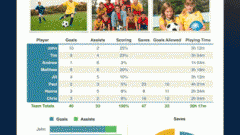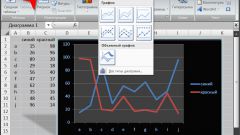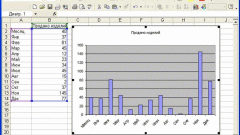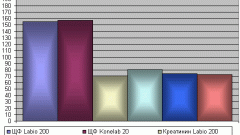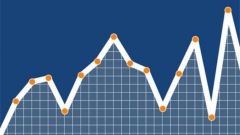Инструкция
1
Запустите приложение Excel и введите данные, на основании которых будет создана столбиковая диаграмма. Выделите нужный диапазон ячеек, включая названия строк и столбцов, которые впоследствии будут использованы в легенде диаграммы.
2
Перейдите на вкладку «Вставка». На стандартной панели инструментов в разделе «Диаграммы» нажмите на кнопку-миниатюру «Гистограмма». В выпадающем меню выберите из предложенных вариантов тот образец, который лучше всего подойдет для ваших целей. Гистограмма может быть конической, пирамидальной, цилиндрической или выглядеть, как обычный прямоугольный столбик.
3
Выделите созданную гистограмму, кликнув по ней левой кнопкой мыши. Станет доступно контекстное меню «Работа с диаграммами» с тремя вкладками: «Конструктор», «Макет» и «Формат». Чтобы настроить вид диаграммы по своему усмотрению – изменить тип, расположить данные в другом порядке, выбрать подходящий стиль оформления – воспользуйтесь вкладкой «Конструктор».
4
На вкладке «Макет» отредактируйте содержимое гистограммы: присвойте название диаграмме и осям координат, задайте способ отображения сетки и так далее. Часть операций можно выполнить в окне самой диаграммы. Кликните, к примеру, по полю «Название диаграммы» левой кнопкой мыши, указанная область будет выделена. Удалите имеющийся текст и введите свой собственный. Чтобы выйти из режима редактирования выбранного поля, кликните левой кнопкой мыши в любом месте вне границ выделения.
5
С помощью вкладки «Формат» настройте размеры гистограммы, подберите цвет, контур и эффекты для фигур, используя соответствующие разделы на панели инструментов. Часть операций с диаграммой также может быть выполнена с помощью мыши. Так, чтобы изменить размер области гистограммы, вы можете либо воспользоваться разделом «Размер», либо подвести курсор к углу диаграммы и, удерживая нажатой левую кнопку мыши, потянуть контур в нужную сторону.
6
Также для настройки гистограммы можно воспользоваться контекстным меню, вызываемым через щелчок правой кнопкой мыши по области гистограммы. Если выделена диаграмма целиком, будут доступны общие настройки. Чтобы отредактировать конкретную группу данных, сначала выделите ее, тогда в выпадающем меню появятся опции для выделенного фрагмента.